
Projekt szerkesztése a Clipsben
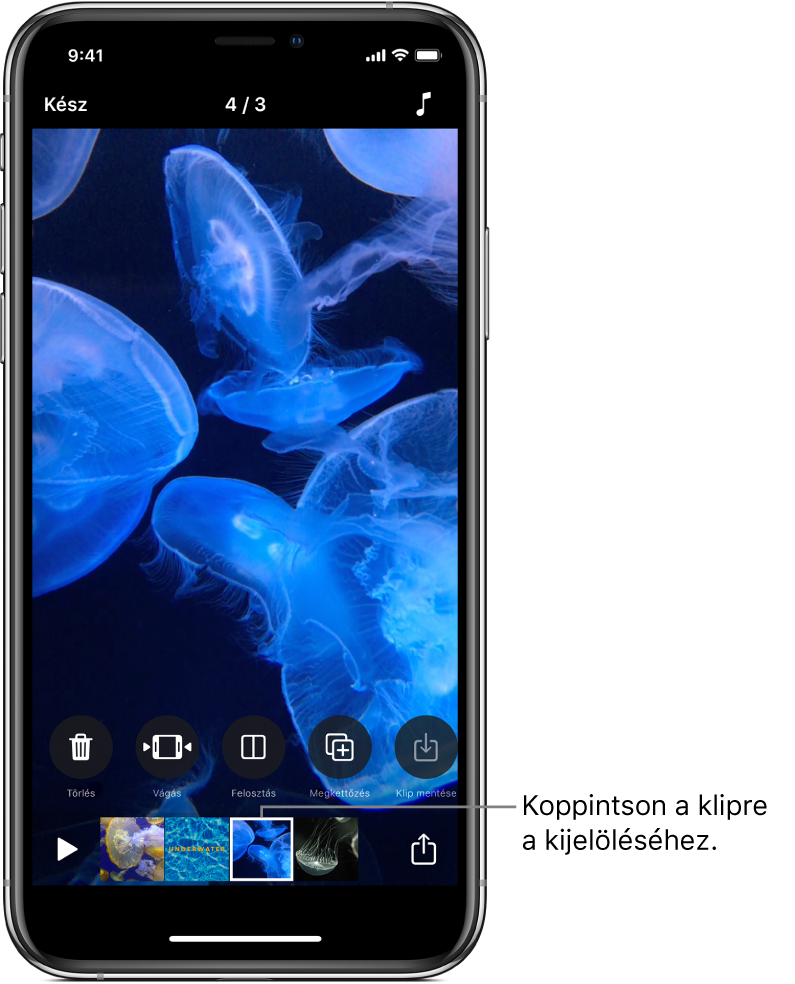
Klipek áthelyezésével, vágásával, felosztásával, megkettőzésével és törlésével finomhangolhatja a videóprojekteket. Kikapcsolhatja a klipek hangját, és másolatot menthet egy klipről a Fotók könyvtárába.
Miután kijelölt egy klipet projektjében balra vagy jobbra legyintve megjelenítheti a klip szerkesztésére szolgáló eszközöket.

Klipek átrendezése
Amikor meg van nyitva egy projekt a Clips alkalmazásban
 , tartson megérintve egy klipet, amíg az lebegni nem kezd.
, tartson megérintve egy klipet, amíg az lebegni nem kezd.Húzza balra vagy jobbra.
Klip vágása
Amikor meg van nyitva egy projekt a Clips alkalmazásban
 koppintson egy klipre.
koppintson egy klipre.Koppintson a Vágás
 ikonra.
ikonra.Húzza a kezdet- és végjelölőket a klip elejének és végének kijelöléséhez, majd koppintson a Vágás gombra.
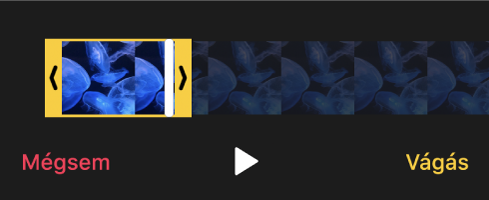
Klip felosztása
Amikor meg van nyitva egy projekt a Clips alkalmazásban
 koppintson egy klipre.
koppintson egy klipre.Koppintson a Felosztás
 lehetőségre.
lehetőségre.Húzza a lejátszófejet arra a pontra, ahol fel szeretné osztani a klipet, majd koppintson a Felosztás lehetőségre.
Klip megkettőzése
Amikor meg van nyitva egy projekt a Clips alkalmazásban
 koppintson egy klipre.
koppintson egy klipre.Koppintson a Megkettőzés
 lehetőségre.
lehetőségre.A megkettőzött klip ez eredeti klip után jelenik meg az eredeti kliphez hozzáadott szűrőkkel vagy grafikákkal.
Klip némítása
Amikor meg van nyitva egy projekt a Clips alkalmazásban
 koppintson egy klipre.
koppintson egy klipre.Koppintson a Némítás
 gombra.
gombra.Ha a klip egynél több hangot tartalmaz, akkor igény szerint elnémíthatja az Ön által hozzáadott hangot (pl. felvett hangalámondást) vagy a klip eredeti hangját.
A hang ismételt meghallgatásához koppintson a Némítás
 gombra.
gombra.
Klip törlése
Amikor meg van nyitva egy projekt a Clips alkalmazásban
 koppintson egy klipre.
koppintson egy klipre.Koppintson a Törlés
 gombra.
gombra.Koppintson a Törlés lehetőségre a megerősítéséhez.
Klip másolatának mentése a könyvtárba
Amikor meg van nyitva egy projekt a Clips alkalmazásban
 koppintson egy klipre.
koppintson egy klipre.Koppintson a Klip mentés
 gombra.
gombra.A klipet elmenti a rendszer a könyvtárában lévő Clips albumba.
Megjegyzés: A könyvtárába átmásolt klipek a szűrők vagy grafikák nélkül vannak elmentve. Ha egy klipet vagy fotót a hozzáadott elemekkel szeretne elmenteni, tekintse meg a Videó mentése szűrőkkel vagy grafikákkal című részt.